Deepfakes ha arrasado en Internet, lo que ha dado como resultado algunos videos hilarantes, extraños e inquietantes. Pero, ¿cómo se crean videos falsos profundos? Ingrese a DeepFaceLab, un popular software…


Aunque Windows 10 viene integrado con un modo nocturno y un control deslizante de brillo rápido, no funciona en pantallas o escritorios extendidos. Si utiliza una configuración de monitores múltiples, debe ajustar manualmente los niveles de brillo en cada monitor. Habiendo dicho eso, puede superar esto simplemente usando aplicaciones de atenuación de pantalla para Windows 10.
Dimmer, como su nombre indica, es una aplicación básica de atenuación de pantalla de Windows que admite múltiples pantallas. La aplicación proyecta una superposición gris en todas las pantallas y solo puede mover el control deslizante para atenuar las pantallas. Lo probé en la configuración de 3 monitores y funcionó perfectamente. Dimmer es un programa portátil. Entonces, solo tiene que extraer la carpeta zip y hacer doble clic para usar Dimmer.
El único inconveniente es la falta de controles dentro de la aplicación. No admite atajos de teclado ni ajustes preestablecidos definidos por el usuario. Habiendo dicho eso, si necesita una aplicación básica, funciona perfectamente.
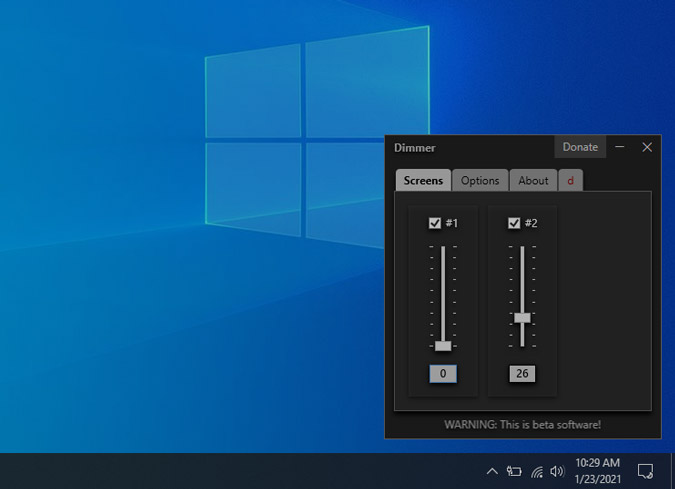
Características:
Descargar Dimmer para Windows 10
Similar a Dimmer, PangoBright es otra aplicación de atenuación de pantalla para Windows 10. Permanece en la bandeja del sistema y en lugar de un control deslizante, obtiene porcentajes. Además de las funciones habituales de Dimmer, PangoBright también le brinda la opción de cambiar el color del tinte de la pantalla.
Entonces, por ejemplo, durante el día, preferiría tener un tinte naranja en la pantalla mientras que, por la noche, preferiría tener un tinte amarillo. PangoBright le permite hacer todo eso con un par de clics.
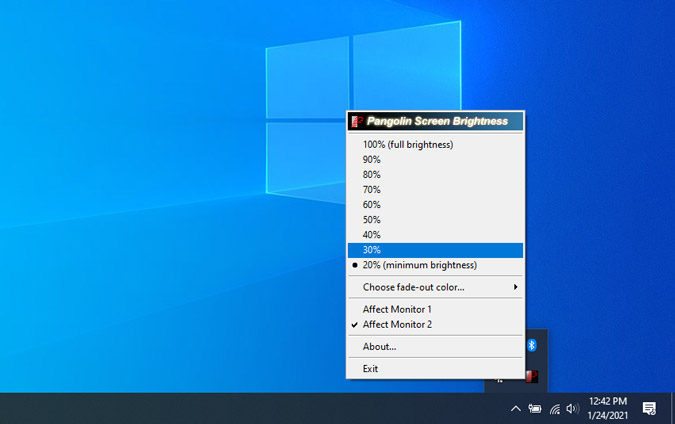
Características:
Descargar PangoBright para Windows 10
CareUEyes se basa un poco en las aplicaciones mencionadas anteriormente. Proporciona cambios manuales para el balance de blancos de la pantalla, el brillo, etc. Además, si encuentra que todas estas opciones son confusas, hay ajustes preestablecidos incorporados como Oficina, Edición, Juegos, Lectura, etc. para diferentes escenarios. Además, también puede crear sus propios ajustes preestablecidos.
Mi característica favorita de CareUEyes es que tiene la opción de configurar teclas de acceso rápido para aumentar o disminuir el brillo. Entonces, en lugar de abrir la aplicación cada vez, puedo controlar el brillo de todos mis monitores con atajos de teclado. La única advertencia con la aplicación es que no proporciona controles separados para monitores individuales. La configuración se aplica a todos los monitores conectados.
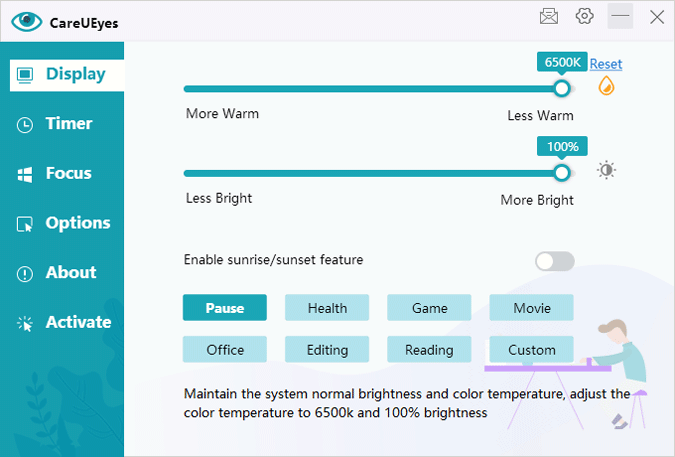
Características:
Descargar CareUEyes para Windows 10
F.lux es un atenuador de pantalla popular con modo nocturno aplicación para Windows 10. Aunque Windows 10 tiene un modo nocturno incorporado, es bastante simple. En primer lugar, no le permite personalizar el valor del balance de blancos del tinte. Por otro lado, f.lux proporciona todas las personalizaciones que necesitará en una aplicación de atenuación de pantalla.
Cuando abre f.lux por primera vez, le pide que ingrese su ubicación y ajuste el brillo según la hora. de dia. Por ejemplo, proporciona 3 tonos de balance de blancos diferentes para el amanecer, el atardecer y la hora de acostarse. Puede personalizar estas opciones y tener aún más temporizadores de balance de blancos.
Además, si tiene una luz inteligente como Philips Hue o Yeelight, puede sincronizarlas con f.lux. Personalizará el balance de blancos de su pantalla junto con la luz de su casa.
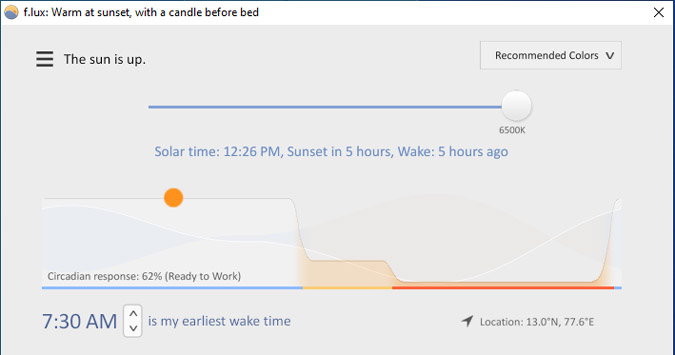
Características:
Descargar F.lux para Windows 10
Iris Screen Dimmer es una mezcla y combinación de mínimo como así como las opciones de energía. En caso de que necesite una aplicación simple para modificar la configuración de brillo de la pantalla automáticamente según la hora del día, Iris Screen Dimmer puede hacerlo. Si es un usuario avanzado que quiere ajustar manualmente el brillo, gamma, saturación, etc., Iris Screen Dimmer también le permite hacerlo. Sincroniza todas sus configuraciones en múltiples monitores.
La única advertencia con Iris Screen Dimmer es que es una aplicación paga. Obtiene una prueba gratuita de 7 días y la publica, tiene que desembolsar $1.99/mes.
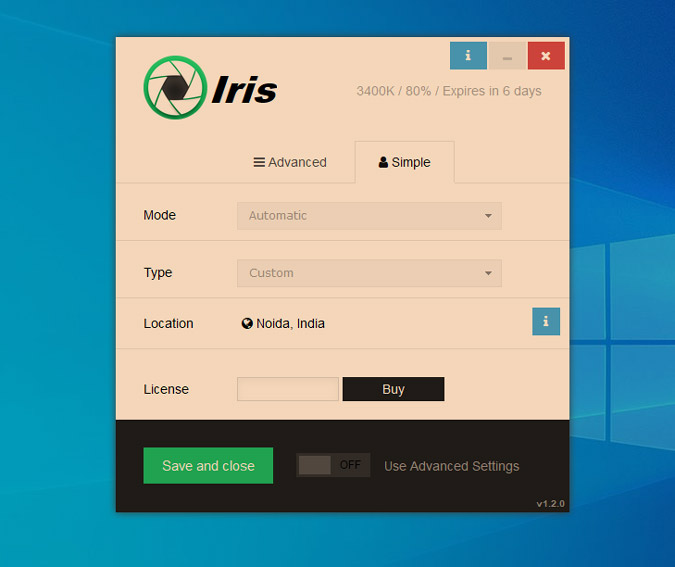
Características:
Descargar Iris Screen Dimmer para Windows 10 (prueba de 7 días)
Brillo de Win10 Slider es una aplicación de control de brillo en lugar de una aplicación de atenuación de pantalla. Básicamente, otras aplicaciones superponen un tinte sobre la pantalla en lugar de modificar el brillo. Win10 Brightness Slider, por otro lado, envía comandos para modificar los valores de brillo de los monitores y pantallas extendidas. Sin embargo, su monitor debe ser compatible con DDC/CI y debe estar habilitado en el monitor. En caso de que no lo sepa, DDC/CI permite que el software controle el brillo y otras configuraciones del monitor.
El control deslizante Win10 Brightness es la aplicación de control de brillo más básica. Simplemente se encuentra en la bandeja del sistema y le permite cambiar los valores de visualización. Si tiene 1 monitor conectado, muestra 1 control deslizante y si tiene 2 monitores conectados, muestra 2 controles deslizantes diferentes.
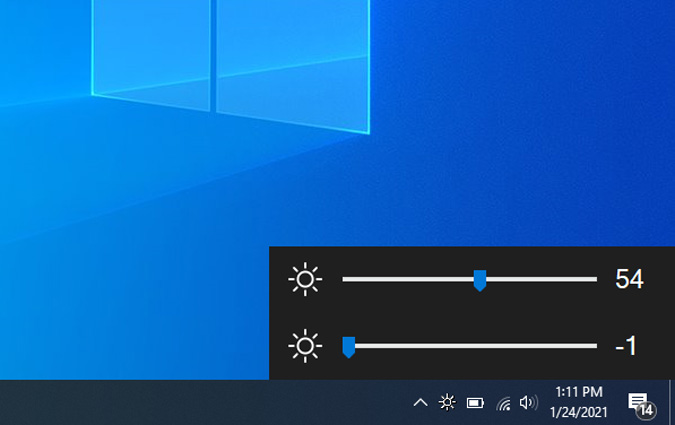
Características:
Descargar Win10 Brightness Slider para Windows 10
Similar to Win10 Brightness Control deslizante, DisplayTuner también funciona con pantallas DDC/CI. Además del control deslizante de brillo, DisplayTuner también le brinda la opción de ajustar los niveles gamma, RGB, etc. Además, le permite controlar los niveles de audio, la orientación de la pantalla de los escritorios directamente desde la aplicación.
La única advertencia con DisplayTuner es que no funciona en pantallas de portátiles. Por ejemplo, si tiene una computadora portátil que se extiende a un monitor, solo funciona en el monitor pero no en la computadora portátil.
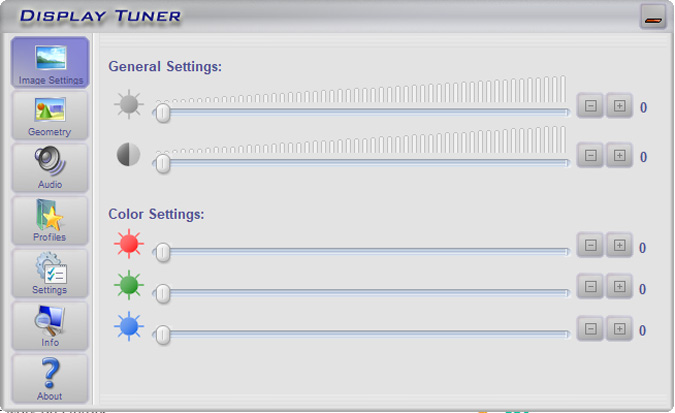
Características:
Descargar DisplayTuner para Windows 10
Click Monitor CDC es similar a DisplayTuner pero con muchas más personalizaciones y teclas de acceso rápido. Además de los niveles habituales de brillo y sonido, también te permite configurar los niveles de brillo y audio para diferentes momentos del día. Primero debe configurarlo manualmente dentro de la aplicación.
Además, obtiene muchas teclas de acceso rápido y soporte de acción del mouse. El soporte de la acción del mouse es bastante interesante. En caso de que tenga 2 monitores, ClickMonitorDDC aparecerá con 2 iconos en la bandeja del sistema. Ahora, solo tiene que pasar el cursor sobre el icono de ClickMonitorDDC en la bandeja del sistema y girar el cursor del mouse para aumentar o reducir el brillo. También puede configurar acciones de doble clic del mouse para cambiar rápidamente a un ajuste preestablecido.
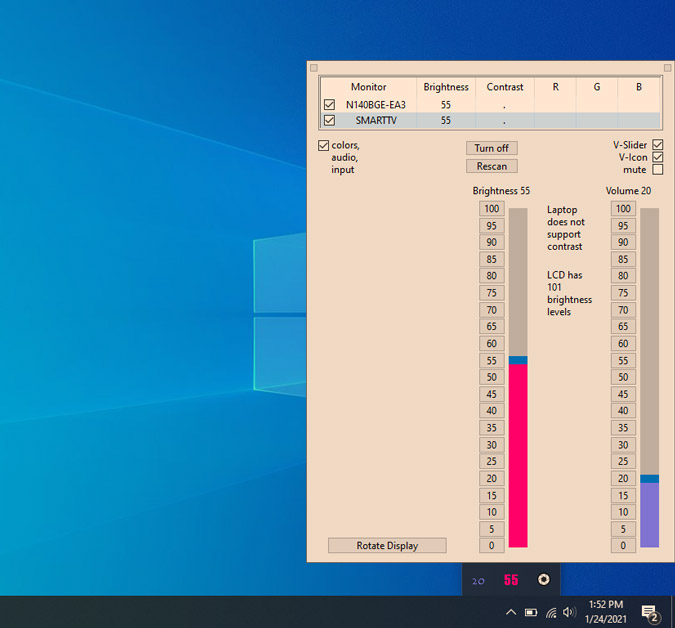
Características:
Descargar ClickMonitorDDC para Windows 10
Para un caso de uso mínimo, Dimmer es una aplicación portátil que le permite controlar monitorea individualmente. Uso f.lux porque requiere una configuración manual mínima y funciona perfectamente. Si es un usuario avanzado, debe probar una aplicación de control de brillo como ClickMonitorDDC.
Lea también: El mejor software gratuito de calibración de monitores Windows 10